Dalam era digital, iPhone telah menjadi alat penting untuk kita merakam dan menyimpan detik-detik berharga. Sama ada gambar landskap dari perjalanan, tangkapan skrin maklumat penting, atau imej dokumen kertas yang diimbas, kita sering perlu mengintegrasikan imej-imej ini dan menukarnya kepada format PDF yang lebih profesional dan mudah dikongsi. Fail PDF bukan sahaja memastikan susun atur yang konsisten merentas peranti yang berbeza, memudahkan paparan, tetapi juga boleh menggabungkan berbilang imej menjadi satu fail, sangat memudahkan pengurusan dan pengarkiban. Artikel ini akan menerangkan secara terperinci bagaimana anda boleh menukar gambar kepada PDF dengan mudah dan cepat di iPhone.
Kaedah 1: Menggunakan Fungsi Terbina Dalam iPhone (Aplikasi Foto + Aplikasi Fail)
Ini adalah salah satu kaedah yang paling mudah, percuma sepenuhnya dan tidak memerlukan pemasangan sebarang aplikasi pihak ketiga. Anda boleh memilih gambar secara terus dalam aplikasi "Foto", dan kemudian menggunakan fungsi "Cetak" dengan bijak untuk menyimpannya sebagai PDF ke aplikasi "Fail".
Langkah-langkah:
-
Buka aplikasi "Foto" dan pilih gambar:
- Lancarkan aplikasi "Foto" pada iPhone anda.
- Ketik "Pilih" di penjuru kanan sebelah atas, kemudian pilih satu atau beberapa gambar yang ingin anda tukar kepada PDF. Jika anda memilih berbilang gambar, ia akan disusun mengikut urutan pilihan anda pada halaman yang berbeza dalam fail PDF akhir.
- Setelah selesai memilih, ketik butang "Kongsi" di penjuru kiri sebelah bawah (ikon kotak dengan anak panah ke atas).

Memilih gambar dalam aplikasi Foto iPhone -
Pilih pilihan "Cetak":
- Dalam menu kongsi, tatal ke bawah dan ketik pilihan "Cetak".

Pilihan Cetak dalam menu kongsi iPhone -
Jana dan pratonton PDF:
- Selepas memasuki antara muka pilihan cetak, anda akan melihat pratonton cetakan gambar.
- Ketik butang "Kongsi" di penjuru kanan sebelah atas skrin.

Menjana PDF dalam pratonton cetakan iPhone dan bersedia untuk berkongsi -
Simpan fail PDF:
- Dalam menu kongsi baharu, pilih pilihan "Simpan ke Fail".
- Anda boleh memilih lokasi simpanan (contohnya, folder dalam "Pada iPhone Saya" atau "iCloud Drive"), kemudian ketik "Simpan".

Menyimpan PDF ke aplikasi Fail iPhone
Kelebihan:
- Tidak perlu memasang aplikasi tambahan, memanfaatkan sepenuhnya fungsi terbina dalam iOS, selamat dan boleh dipercayai.
- Operasi agak mudah, sebaik sahaja dikuasai, penukaran sangat cepat.
- Menyokong penukaran kelompok berbilang gambar kepada satu fail PDF.
Kelemahan:
- Langkah teras "cubit untuk zum untuk menjana PDF" mungkin kurang intuitif untuk pengguna kali pertama, memerlukan sedikit penerokaan.
- Nama fail PDF secara lalai berdasarkan nama gambar pertama, mungkin perlu dinamakan semula secara manual untuk pengurusan yang lebih mudah.
Kaedah 2: Menggunakan Alat Penukar Gambar ke PDF Dalam Talian
Jika anda memerlukan lebih banyak pilihan penyesuaian (seperti melaraskan susunan gambar, saiz halaman, margin, dll.), atau ingin menyelesaikan penukaran tanpa menggunakan storan tempatan (walaupun kaedah terbina dalam iOS sendiri sudah sangat cekap), anda boleh mempertimbangkan untuk menggunakan alat penukar dalam talian.
Langkah-langkah:
- Lawati alat penukar gambar ke PDF dalam talian: Buka Safari atau pelayar biasa anda, cari dan pilih alat penukar gambar ke PDF dalam talian.
- Muat naik gambar: Ketik butang "Pilih Fail Gambar" atau yang serupa, anda boleh memilih satu atau beberapa gambar yang ingin ditukar dari pustaka foto atau aplikasi "Fail".
- Laraskan tetapan (pilihan): Sesetengah alat dalam talian membolehkan anda melaraskan tetapan seperti orientasi halaman, margin, kualiti gambar, dan sama ada untuk menggabungkan semua gambar menjadi satu PDF sebelum penukaran.
- Mula penukaran: Selepas gambar dimuat naik dan tetapan berkaitan selesai, ketik butang "Tukar" atau "Jana PDF".
- Muat turun fail PDF: Proses penukaran biasanya cepat. Selepas selesai, tapak web akan menyediakan pautan muat turun, anda boleh menyimpan fail PDF yang dijana ke aplikasi "Fail" anda, atau berkongsi terus melalui aplikasi lain (seperti Mel, WhatsApp).
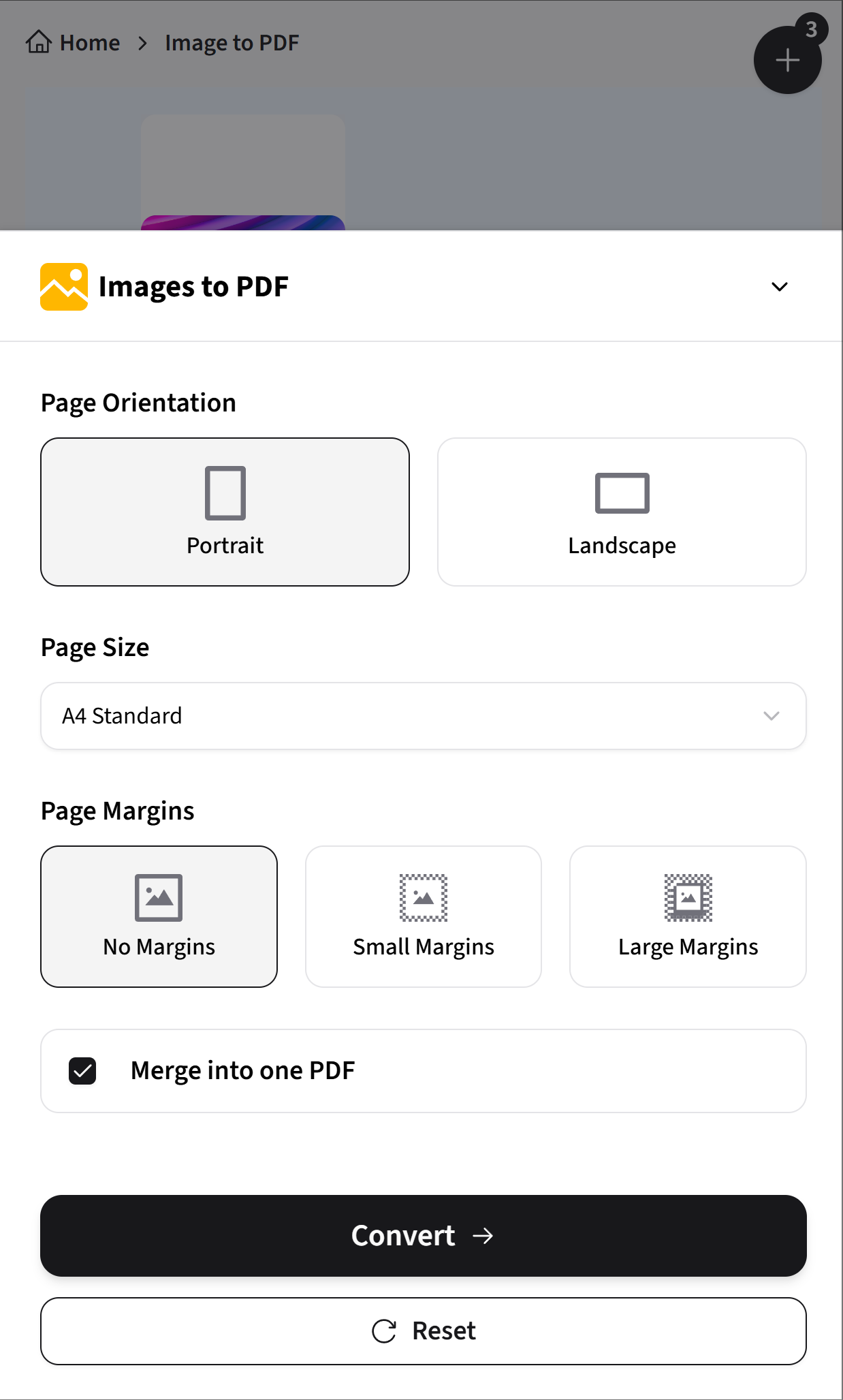
Petua Berguna
Apabila memilih alat dalam talian, sila beri perhatian kepada keselamatan dan dasar privasinya. Sesetengah alat tidak memerlukan pendaftaran, menyokong pelbagai format gambar biasa (JPG, PNG, HEIC, dll.). Adalah disyorkan untuk memilih platform yang mementingkan keselamatan privasi fail.
Kelebihan:
- Biasanya menawarkan pilihan penyesuaian yang lebih kaya, seperti melaraskan susunan gabungan, susun atur halaman, kualiti pemampatan, dll.
- Aliran operasi biasanya agak intuitif.
- Sesetengah platform boleh menyediakan perkhidmatan penukaran yang agak selamat dan boleh dipercayai.
Kelemahan:
- Proses penukaran memerlukan sambungan internet yang stabil.
- Kelajuan muat naik dan muat turun fail akan dipengaruhi oleh keadaan rangkaian semasa.
Petua Memilih Kaedah Terbaik
- Mengejar kepantasan, kemudahan dan tiada aplikasi tambahan: Aplikasi "Foto" + aplikasi "Fail" terbina dalam iPhone (melalui fungsi "Cetak") adalah pilihan utama.
- Memerlukan lebih banyak kawalan dan pilihan penyesuaian: Alat penukar dalam talian atau aplikasi penyuntingan PDF pihak ketiga yang komprehensif akan menawarkan lebih banyak pilihan.
- Memproses sejumlah besar gambar dan ingin menggabungkannya: Kaedah terbina dalam dan kebanyakan alat dalam talian menyokong operasi kelompok dengan baik.
- Sangat mengambil berat tentang keselamatan privasi fail: Utamakan penggunaan kaedah penukaran luar talian terbina dalam iPhone, atau teliti dasar privasi alat dalam talian dengan teliti.
Rujukan Alat Berguna Lain
Jika anda kerap perlu mengendalikan fail PDF, berikut ialah beberapa fungsi biasa yang akan disediakan oleh banyak alat PDF dalam talian atau desktop:
